Esta página se aplica à Apigee e à Apigee híbrida.
Confira a documentação da
Apigee Edge.
![]()
O que você vai aprender
Neste tutorial, você aprenderá a:
- Ver os cabeçalhos e o conteúdo do corpo da mensagem da resposta.
- Ver mensagens de erro.
O que é necessário
Antes de iniciar este tutorial, faça o seguinte:
- Verifique se o
curlestá instalado na sua máquina para fazer chamadas de API pela linha de comando. - Conclua as etapas em Antes de começar.
- Adicione uma política SpikeArrest ao proxy. A política SpikeArrest restringe o número de solicitações que podem ser enviadas ao proxy de API. O proxy precisa ter pelo menos uma política.
Ver dados da mensagem
A visualização de depuração no editor de proxy da Apigee permite visualizar cabeçalhos, variáveis, objetos e outros detalhes, como o tempo de resposta na solicitação de proxy de API e no fluxo de resposta. A visualização de depuração também permite ver como uma solicitação ou resposta muda conforme é processada por um proxy de API. Para uma descrição mais detalhada da visualização de depuração, consulte Como usar a depuração.
Nesta página, descrevemos como usar a visualização de depuração para ver o que acontece quando a taxa da política SpikeArrest é excedida.
Console do Apigee Cloud
Depuração v2 (novo)
Para usar a visualização de depuração na interface do console do Cloud UI ver o que acontece quando a taxa da política SpikeArrest é excedida:
-
No console do Google Cloud , acesse a página Desenvolvimento de proxy > Proxies de API.
- Verifique se o nome da sua organização está selecionado no seletor de projetos no painel do console do Google Cloud . O nome da organização é o mesmo que o nome do projeto do Google Cloud.
- Clique no nome do proxy de API que você quer depurar.
- Clique na guia Desenvolver.
- Clique na política Políticas > SpikeArrest.
- No painel de edição, mude Valor da diária para 13h.
- Clique em Salvar.Isso vai permitir que você veja chamadas de API bem-sucedidas e com falha (acima do limite).
- Implante o proxy atualizado.
- Clique na guia Depurar.
- Clique em Iniciar sessão de depuração.
Na caixa de diálogo, faça o seguinte:
- Selecione o Ambiente em que você quer executar a sessão de depuração.
-
(Opcional) Na lista Filtro, selecione um filtro para aplicar a todas as transações na sessão de depuração que você está criando. O padrão é
None (All transactions), que inclui todas as transações nos dados de depuração.Para informações sobre o uso de filtros, consulte Como usar filtros em uma sessão de depuração. Para informações sobre os filtros integrados, consulte Como usar filtros predefinidos.
- Clique em Iniciar.
-
Chame o proxy de API usando
curl(ou o URL em um navegador da Web) várias vezes até ver pelo menos uma resposta200e uma resposta429no painel Transações.

-
Clique em uma transação
429. No painel Mapa de transações, isso mostra um diagrama de fluxo, incluindo uma política SpikeArrest com um ícone de erro.

-
Clique no ícone de erro. O painel Propriedades do erro é exibido.


Clique nos botões Anterior e Próxima para alternar entre as etapas no fluxo e ver os detalhes de cada uma.
Para fazer o download de toda a sessão de depuração como um único documento, clique em Fazer o download da sessão. Uma sessão de depuração é excluída em até 24 horas após a conclusão. Portanto, se você quiser visualizá-la depois desse período, precisará fazer o download dela antes disso.
Debug v1
- Na guia Desenvolver do proxy de API, edite o
<Rate>da política de detenção de pico para 1pm e clique em Salvar o proxy. Com isso, você poderá ver chamadas de API bem-sucedidas e com falha (acima do limite). - No editor de proxy, clique na guia Depuração.
- Clique em Iniciar sessão do Debug.
- Selecione o Ambiente em que você quer executar a sessão de depuração.
- (Opcional) Na lista suspensa Filtro, selecione um filtro para aplicar a
todas as transações na sessão de depuração que você está criando.
O padrão é
None (All transactions), que inclui todas as transações nos dados de depuração.Para informações sobre o uso de filtros, consulte Como usar filtros em uma sessão de depuração. Para informações sobre os filtros integrados, consulte Como usar filtros predefinidos.
- Clique em Iniciar.
-
Chame o proxy de API novamente usando
curl(ou o URL em um navegador da Web) várias vezes até ver pelo menos uma resposta200e uma resposta429no painel à esquerda.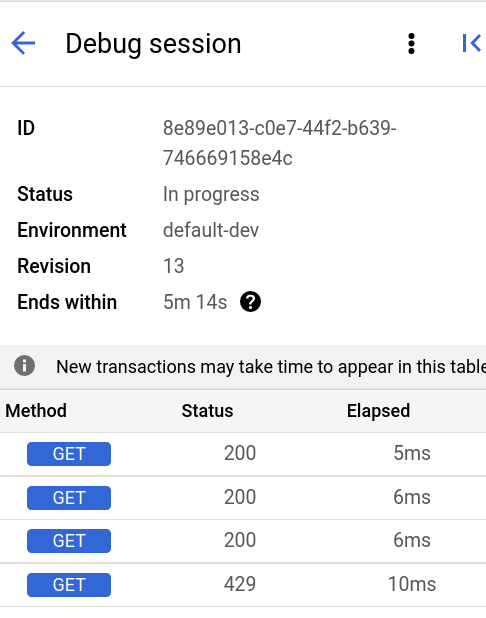
- Clique na transação
429no painel Transações à esquerda. Isso vai mostrar um gráfico de Gantt para a transação no painel à direita.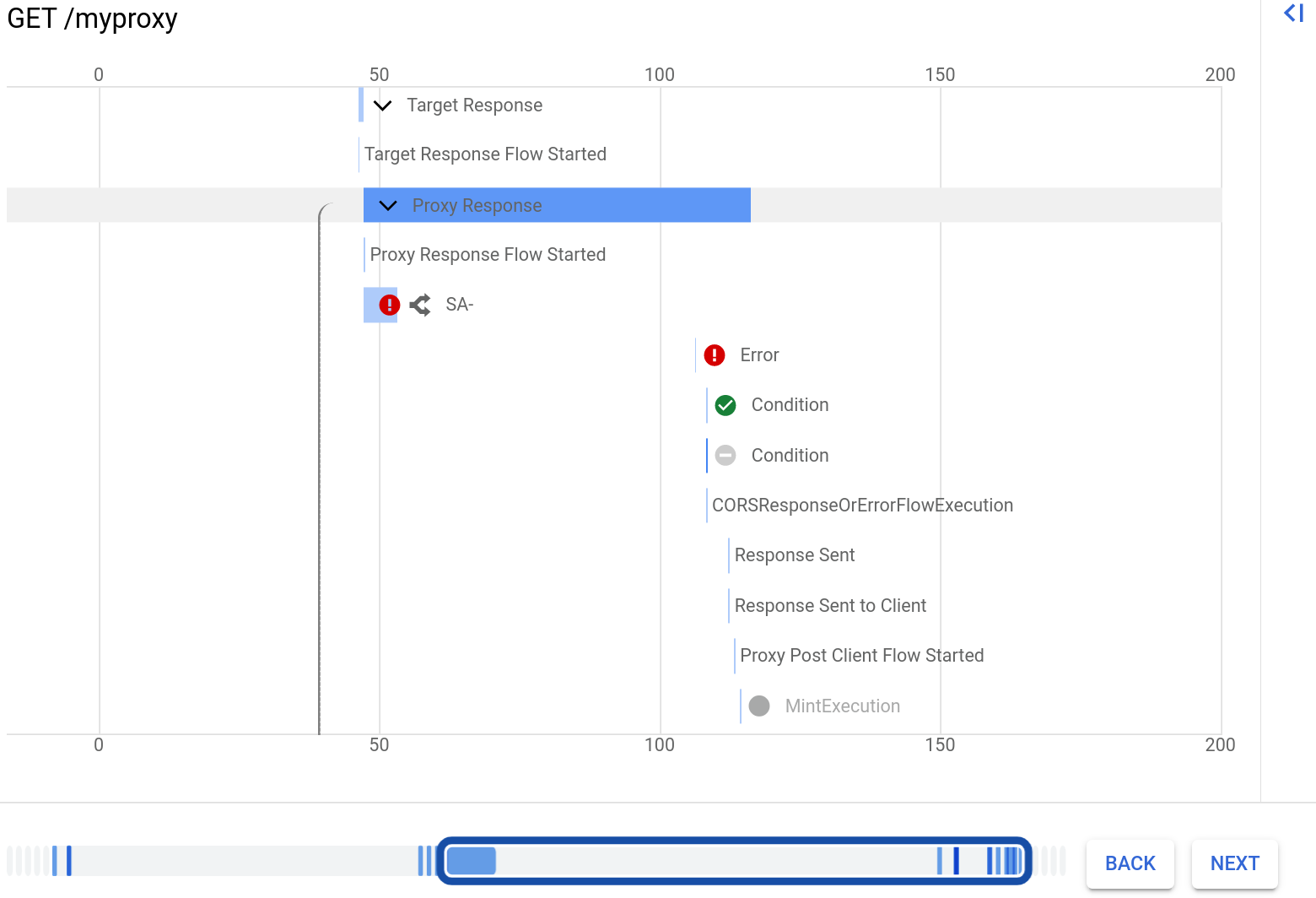
Observe que há uma linha para a política Spike Arrest, que é exibida com um ícone de erro.
Clique na linha Erro. Os detalhes do erro serão exibidos à direita do gráfico. A imagem abaixo mostra a seção Propriedades dos detalhes do erro:
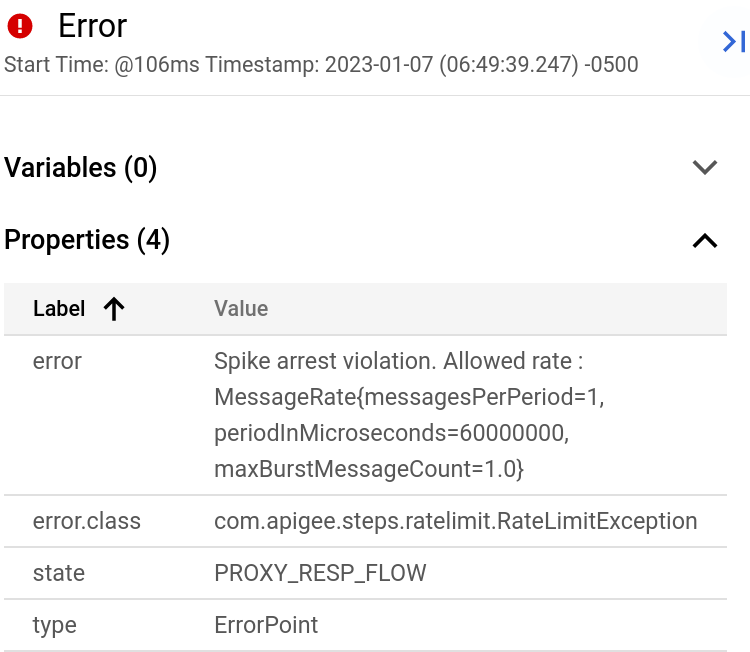
Na caixa de diálogo, faça o seguinte:
Você pode clicar nos botões Voltar e Próxima abaixo do gráfico de Gantt para alternar entre as etapas no fluxo e ver os detalhes de cada uma.
Para fazer o download de toda a sessão de depuração como um único documento, clique em Fazer o download da sessão. Uma sessão de depuração é excluída em até 24 horas após a conclusão. Portanto, se você quiser visualizá-la depois desse período, precisará fazer o download dela antes disso.
IU clássica
- Na guia Desenvolver do proxy de API, edite o
<Rate>da política de detenção de pico para 1pm e depois clique em Salvar o proxy. Com isso, você poderá ver chamadas de API bem-sucedidas e com falha (acima do limite). - No editor de proxy, clique na guia Depuração.
- Em Iniciar uma sessão de depuração, selecione o ambiente em que seu proxy está implantado.
- Clique em Iniciar sessão do Debug.
-
Chame o proxy de API novamente usando
curl(ou a URL em um navegador da Web) até ver pelo menos uma resposta200e uma429no painel Transações de depuração.curl -v https://YOUR_ENV_GROUP_HOSTNAME/my-proxy
em que
YOUR ENV_GROUP_HOSTNAMEé o nome do host do grupo de ambiente. Consulte Encontrar o nome do host do grupo de ambientes.As respostas
200e429são mostradas abaixo.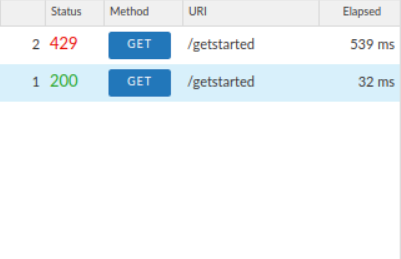
- Clique na transação
200no painel Transações à esquerda. Os detalhes da depuração são carregados na janela principal do Mapa de transações, que mostra um diagrama de solicitação/resposta. O ícone do Spike Arrest está no fluxo de solicitação. - No diagrama de fluxo, clique no ícone de círculo na resposta, o
mais à direita (mostrado no diagrama a seguir).
O painel Detalhes da fase mostra os dados disponíveis nesse ponto do fluxo. Ao rolar o painel, você verá os cabeçalhos de resposta HTTP e o conteúdo do corpo.
- Agora veja um erro na depuração.
Clique na transação
429no painel "Transações". Na janela principal do editor, você vê um diagrama de fluxo com itens somente na solicitação, incluindo um ícone de detenção de pico com um ponto de exclamação vermelho indicando um erro.Clique no pequeno tubo ícone de erro à direita do ícone "Detenção de pico" e observe os detalhes da violação de detenção de pico no painel Detalhes da fase.

Clique nos botões Voltar e Avançar no diagrama de fluxo para se mover entre os pontos no fluxo e ver os detalhes da depuração.
Se você quiser ver toda a sessão de depuração como um único documento, faça o download clicando em Fazer o download da sessão de depuração.
Para mais informações, consulte Como usar a depuração.

